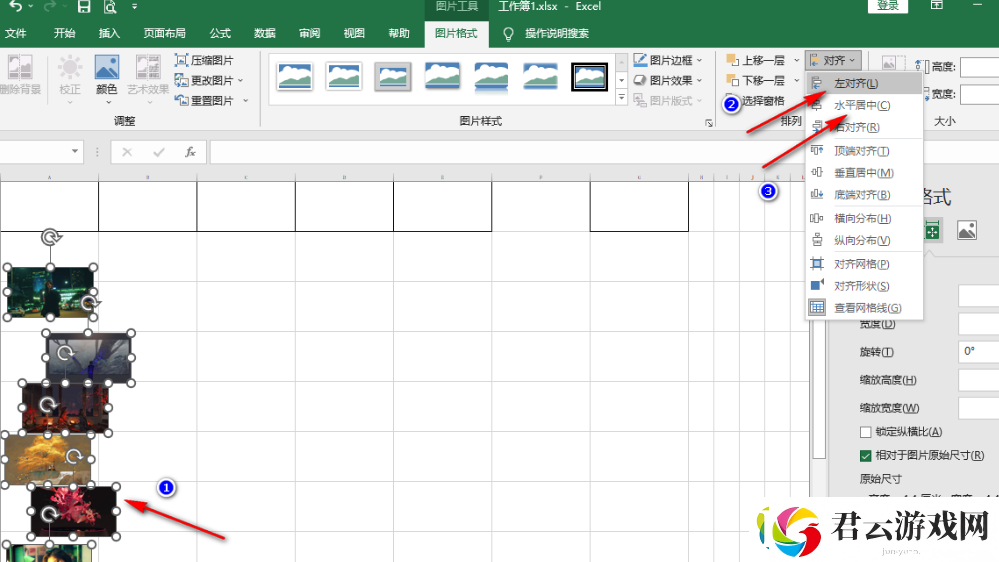制作execl时我们可能会需要插入一些图片,将图片对齐可以保证版面的美观性和整洁性。那么excel如何快速对齐图片呢?下面就让小编给大家介绍一下详细的教程吧。
excel如何快速对齐图片
1、第一步,我们在电脑中右键单击一个表格文档,然后在菜单列表中点击“打开方式”选项,再在子菜单列表中选择“Excel”选项
2、第二步,进入Excel页面之后,我们打开插入工具,然后在子工具栏中打开图片选项,再选择“此设备”选项
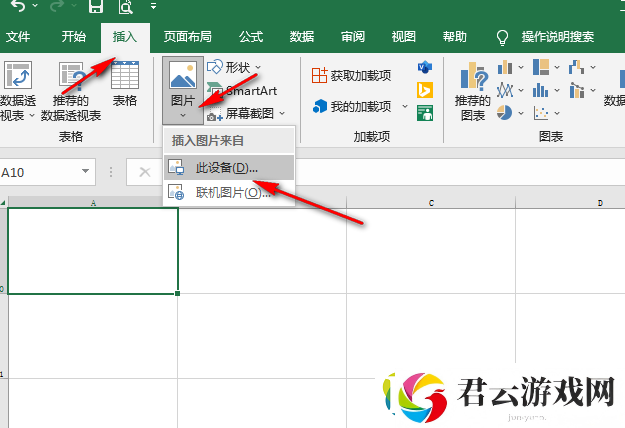
3、第三步,进入文件夹页面之后,我们按住“Ctrl”键,然后选中所有想要插入的图片,接着点击“插入”选项
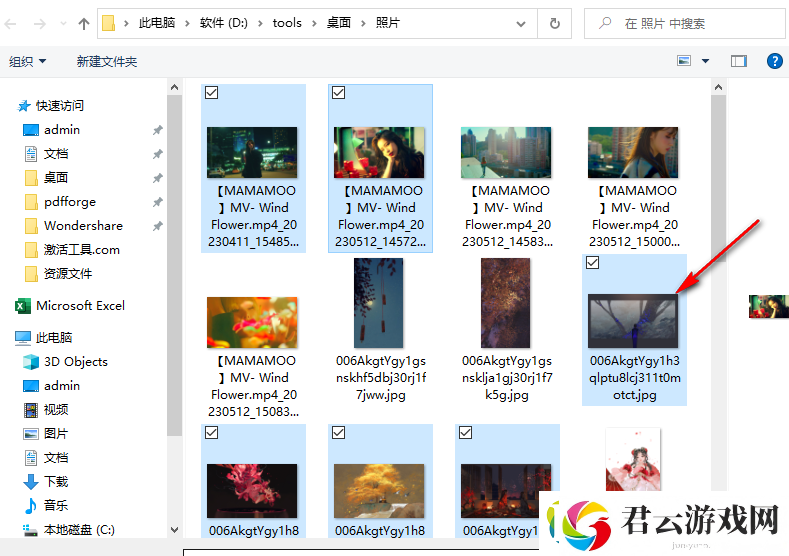
4、第四步,插入图片之后,我们右键单击图片并选择“大小和属性”选项,接着在右侧的窗格中输入自己需要的图片宽度和高度

5、第五步,接着我们点击表格空白处,然后将每个图片放到对应的单元格中,接着使用快捷键“Ctrl+A”全选图片,再在图片格式的子工具栏中打开“对齐”工具,最后在下拉列表中先点击“左对齐”选项,再点击“水平居中”选项即可